الفرق بين المراجعتين ل"كيفية إنشاء نموذج متوافق مع "عكلة سحابة""
| سطر ١: | سطر ١: | ||
| + | <span data-link_translate_fr_title="Comment creer un modele compatible Cloud Ikoula" data-link_translate_fr_url="Comment creer un modele compatible Cloud Ikoula"></span>[[:fr:Comment creer un modele compatible Cloud Ikoula]][[fr:Comment creer un modele compatible Cloud Ikoula]] | ||
<br />هام: تمت ترجمة هذه المقال باستخدام برامج للترجمة الآلية, لقرائة النسخة الأصلية [[:fr:Comment creer un modele compatible Cloud Ikoula|أنقر على الرابط]]<br /><span data-translate="fr"></span><br /> | <br />هام: تمت ترجمة هذه المقال باستخدام برامج للترجمة الآلية, لقرائة النسخة الأصلية [[:fr:Comment creer un modele compatible Cloud Ikoula|أنقر على الرابط]]<br /><span data-translate="fr"></span><br /> | ||
<sفan data-link_translate_he_title="איך ליצור מודל תואם ענן Ikoula" data-link_translate_he_url="%D7%90%D7%99%D7%9A+%D7%9C%D7%99%D7%A6%D7%95%D7%A8+%D7%9E%D7%95%D7%93%D7%9C+%D7%AA%D7%95%D7%90%D7%9D+%D7%A2%D7%A0%D7%9F+Ikoula"></span>[[:he:איך ליצור מודל תואם ענן Ikoula]][[he:איך ליצור מודל תואם ענן Ikoula]] | <sفan data-link_translate_he_title="איך ליצור מודל תואם ענן Ikoula" data-link_translate_he_url="%D7%90%D7%99%D7%9A+%D7%9C%D7%99%D7%A6%D7%95%D7%A8+%D7%9E%D7%95%D7%93%D7%9C+%D7%AA%D7%95%D7%90%D7%9D+%D7%A2%D7%A0%D7%9F+Ikoula"></span>[[:he:איך ליצור מודל תואם ענן Ikoula]][[he:איך ליצור מודל תואם ענן Ikoula]] | ||
مراجعة ١٧:٠٦، ٨ فبراير ٢٠١٧
fr:Comment creer un modele compatible Cloud Ikoula
هام: تمت ترجمة هذه المقال باستخدام برامج للترجمة الآلية, لقرائة النسخة الأصلية أنقر على الرابط
<sفan data-link_translate_he_title="איך ליצור מודל תואם ענן Ikoula" data-link_translate_he_url="%D7%90%D7%99%D7%9A+%D7%9C%D7%99%D7%A6%D7%95%D7%A8+%D7%9E%D7%95%D7%93%D7%9C+%D7%AA%D7%95%D7%90%D7%9D+%D7%A2%D7%A0%D7%9F+Ikoula">he:איך ליצור מודל תואם ענן Ikoula
ro:Cum pentru a crea un model compatibil nor Ikoula
ru:Как создать совместимый модель облачных Ikoula
pl:Jak utworzyć zgodnego modelu Cloud Ikoula
ja:雲 Ikoula の互換性のあるモデルを作成する方法
ar:كيفية إنشاء نموذج متوافق مع "عكلة سحابة"
zh:如何创建一个兼容模型云 Ikoula
de:Wie erstellen Sie ein kompatibles Modell Cloud Ikoula
nl:Hoe maak een compatibel model Cloud Ikoula
it:Come creare un modello compatibile Cloud Ikoula
pt:Como criar um modelo compatível nuvem Ikoula
es:Cómo crear un modelo compatible nube Ikoula
en:How create a compatible model Cloud Ikoula
يوضح الإجراء التالي كيفية إنشاء نموذج متوافق مع سحابة عامة أو سحابة خاصة بدء تثبيت من نقطة الصفر (من شهادة الأيزو).
في المثال الخاص بنا، ونحن إنشاء صورة غنو/فيدورا لينكس 22.
قم بتسجيل الدخول إلى واجهة الإدارة :
انقر فوق "نماذج" في القائمة اليسرى :
حدد طريقة العرض "ISO" :
انقر فوق الزر "حفظ ISO" :
قم بملء الحقول :
- أدخل الاسم الذي تريده للصورة الخاصة بك ;
- أدخل وصفاً للصورة الخاصة بك ;
- أدخل / قم بلصق عنوان URL HTTP (لا https) ملف إيزو كامل ;
- حدد منطقة "عكلة سحابة" الصورة التي سوف تكون متاحة ;
- حدد خانة الاختيار إذا كنت تريد مثيل لتكون قادراً على تمهيد من ISO الخاصة بك ;
- تحديد نوع نظام ISO الخاصة بك، إذا كان النظام الخاص بك والإصدار لأنه موجود في القائمة قم بتحديده، خلاف ذلك اختر واحد من نوع "أخرى xxx" الأكثر ملاءمة. وفي حالتنا، فيدورا 22 لم يكن متوفراً في القائمة لذا اخترنا "لينكس الأخرى (64-بت)" ;
- حدد هذا المربع إذا كنت تريد ISO الخاصة بك ليتم تحميلها مرة واحدة تم إنشاؤها.
وبمجرد تسجيل ISO الخاص، الانتظار حتى أما في حالة "القرض : نعم" :
انقر فوق "حالات" في القائمة اليسرى :
انقر فوق الزر "إضافة مثيل" :
حدد مجال النشر المثيل الخاص بك :
حدد إيزو ومن ثم انقر فوق "القادم" :
انقر فوق علامة التبويب "بلادي التضامن الدولي" وتحقق من ISO قمت بإنشائه :
حدد العرض لحساب اختيارك ومن ثم انقر فوق "القادم" :
اسحب مربع التمرير للحصول على حجم القرص (في المملكة المتحدة) التي تريدها للاتصال بمثيل وبالتالي الخاص بك في المستقبل النموذجي أو قم بإدخال الحجم (في المملكة المتحدة) يدوياً في الحقول، والتحقق من صحة مع المفتاح "دخول" على لوحة المفاتيح لجعل حجم اختارت أن تظهر في الوصف أعلاه :
انقر فوق "القادم" :
تابع مع الخطوات الكلاسيكية لنشر مثيل (تقارب الشبكة، اسم المثيل) بالنقر فوق "القادم" في كل وقت للتحقق من صحة وأخيراً على "بدء تشغيل الجهاز الظاهري".
وبمجرد المثيل الخاص بك، انقر فوق الاسم (من القائمة مثيلات) :
انقر فوق الزر "انظر وحدة التحكم" (لاحظ أن ترى صورة ISO الخاصة بك تعلق على المثيل الخاص بك في التفاصيل هذا) :
سيتم فتح إطار منبثق مستعرض جديد (إذا لم يكن هذا الاختيار حالة كنت كتلة لا يطفو على السطح للحصول على واجهة "عكلة سحابة"). هذا الإطار في الواقع نوع وحدة تحكم رسومية ويب فنك/بعثة التحقق في كوسوفو (écran/clavier/souris) المثيل الخاص بك سوف يسمح لك لتثبيت النظام على القرص الخاص بك مثيل :
متابعة عملية تثبيت النظام الخاص بك مع التقسيم والتكوين الذي تريده (قم بتثبيت حزمة سة إذا طلبت)لاحظ مع ذلك أن لوحة المفاتيح نوع QWERTY (لذا حذار من التعريف لكلمة المرور).
في نهاية عملية التثبيت عند فإنه يطلب أن كنت انقر فوق إعادة التشغيل، إيقاف المثيل الخاص بك فصل ISO
بمجرد إيقاف المثيل الخاص بك، انقر فوق اسم المثيل الخاص بك، ومن ثم على الزر "فصل صورة ISO" :
ISO مرة فصل من المثيل الخاص بك، يمكنك بدء تشغيله من أجل البدء في النظام بأنك قمت بتثبيت القرص (روتديسك) لهذا الأخير.
انقر فوق الزر "انظر وحدة التحكم" لمشاهدة النظام الخاص بك ابدأ :
الاتصال في سة المثيل الخاص بك (يجب أن يكون إنشاء قاعدة حلج النار وإعادة توجيه المنفذ إذا كان المثيل الخاص بك في المنطقة/شبكات متقدمة أو قاعدة واردة لمجموعة من الأمن إذا كان في هذه المنطقة الأساسية وعدم وجود قواعد [ايبتبلس] على النظام الخاص بك مثيل) لإكمال تكوين النظام لجعله متوافقاً مع.{Cloud public}}.
ويجري سياق ظاهري، اعتمدنا على التقسيم مع LVM (الجذر LVM والمبادلة) حيث يمكنك بسهولة تغيير حجم الأقسام لدينا في حالة تغيير الحجم أو إضافة قرص ظاهري :
[root@Fedora22x64 ~]# fdisk -l
Disque /dev/xvda : 50 GiB, 53687091200 octوs, 104857600 secteurs
Unités : secteur de 1 × 512 = 512 octets
Taille de secteur (logique / physique) : 512 octets / 512 octets
taille d'E/S (minimale / optimale) : 512 octets / 512 octets
Type d'étiquette de disque : dos
Identifiant de disque : 0xa1c87ad9
Périphérique Amorçage Début Fin Secteurs Taille Id Type
/dev/xvda1 2048 4095 2048 1M 83 Linux
/dev/xvda2 * 4096 1955839 1951744 953M 83 Linux
/dev/xvda3 1955840 104857599 102901760 49,1G 8e LVM Linux
Disque /dev/mapper/vg01-root : 48,1 GiB, 51610910720 octets, 100802560 secteurs
Unités : secteur de 1 × 512 = 512 octets
Taille de secteur (logique / physique) : 512 octets / 512 octets
taille d'E/S (minimale / optimale) : 512 octets / 512 octets
Disque /dev/mapper/vg01-swap : 1 GiB, 1073741824 octets, 2097152 secteurs
Unités : secteur de 1 × 512 = 512 octets
Taille de secteur (logique / physique) : 512 octets / 512 octets
taille d'E/S (minimale / optimale) : 512 octets / 512 octets
[root@Fedora22x64 ~]# pvs
PV VG Fmt Attr PSize PFree
/dev/xvda3 vg01 lvm2 a-- 49,07g 0
[root@Fedora22x64 ~]# vgs
VG #PV #LV #SN Attr VSize VFree
vg01 1 2 0 wz--n- 49,07g 0
[root@Fedora22x64 ~]# lvs
LV VG Attr LSize Pool Origin Data% Meta% Move Log Cpy%Sync Convert
root vg01 -wi-ao---- 48,07g
swap vg01 -wi-ao---- 1,00g
تحديث النظام إذا لزم الأمر (تكييف إدارة الحزمة الخاصة بك) :
[root@Fedora22x64 ~]# dnf upgrade
الرجاء تثبيت حزم على الأقل التي قد تكون مفيدة لتشغيل الأوامر في الإعدادات "بيانات المستخدم" وخلال عملية نشر للمثيل مع النموذج الخاص بك : فيم، rsync، الضفيرة، مجلد مشترك. سحابة-التهيئة، دمية، فاكتير :
[root@TM-Fedora22KB ~]# dnf install vim-enhanced rsync curl wget cloud-init puppet facter
Vérification de l'expiration des métadonnées effectuée il y a 0:00:27 sur Thu Nov 26 12:32:31 2015.
Le paquet rsync-3.1.1-6.fc22.x86_64 est déjإلى installé, ignorer
Le paquet curl-7.40.0-7.fc22.x86_64 est déjà installé, ignorer
Le paquet wget-1.16.3-1.fc22.x86_64 est déjà installé, ignorer
Dépendances résolues.
===============================================================================================================================================================================================================================================================================
Paquet Architecture Version Dépôt Taille
===============================================================================================================================================================================================================================================================================
Installation de :
PyYAML x86_64 3.11-9.fc22 updates 168 k
cloud-init x86_64 0.7.6-3.fc22 fedora 434 k
facter x86_64 2.4.1-1.fc22 fedora 105 k
gpm-libs x86_64 1.20.7-6.fc22 fedora 36 k
hiera noarch 1.3.4-3.fc22 updates 29 k
libselinux-ruby x86_64 2.3-10.fc22 updates 135 k
libyaml x86_64 0.1.6-6.fc22 fedora 58 k
puppet noarch 4.1.0-5.fc22 updates 1.2 M
python-configobj noarch 5.0.5-2.fc22 fedora 65 k
python-jsonpatch noarch 1.2-5.fc22 fedora 19 k
python-jsonpointer noarch 1.9-2.fc22 updates 17 k
python-prettytable noarch 0.7.2-4.fc22 fedora 42 k
ruby x86_64 2.2.3-44.fc22 updates 74 k
ruby-augeas x86_64 0.5.0-6.fc22 fedora 28 k
ruby-irb noarch 2.2.3-44.fc22 updates 93 k
ruby-libs x86_64 2.2.3-44.fc22 updates 2.9 M
ruby-shadow x86_64 1.4.1-26.fc22 fedora 18 k
rubygem-bigdecimal x86_64 1.2.6-44.fc22 updates 86 k
rubygem-io-console x86_64 0.4.3-44.fc22 updates 56 k
rubygem-json x86_64 1.8.3-100.fc22 updates 65 k
rubygem-pathspec noarch 0.0.2-2.fc22 updates 17 k
rubygem-psych x86_64 2.0.8-44.fc22 updates 85 k
rubygem-rdoc noarch 4.2.0-44.fc22 updates 481 k
rubygem-rgen noarch 0.6.6-2.fc21 fedora 84 k
rubygems noarch 2.4.8-100.fc22 updates 269 k
rubypick noarch 1.1.1-4.fc22 updates 11 k
vim-common x86_64 2:7.4.827-1.fc22 updates 6.0 M
vim-enhanced x86_64 2:7.4.827-1.fc22 updates 1.1 M
vim-filesystem x86_64 2:7.4.827-1.fc22 updates 22 k
Résumé de la transaction
===============================================================================================================================================================================================================================================================================
Installation 29 Packages
Taille totale des téléchargements : 14 M
Taille d'installation : 45 M
Est-ce correct [o/N] : o
- قم بإضافة السطر "datasource_list: ['CloudStack']" في بداية ملف التكوين /إلخ/سحابة/سحابة. cfg (إذا قمت بتثبيت سحابة-الحرف الأول كما هو موضح أعلاه) :
[root@fedora22 ~]# head -n1 /etc/cloud/cloud.cfg
datasource_list: ['CloudStack']
الآن يمكنك بدء تشغيل تثبيت إكسينتوولس. للقيام بذلك، يمكنك متابعة المقال التالي: Installation_des_XenTools_sur_une_instance_CloudStack.
Attention ne rebootez pas votre machine après l'installation dex XenTools contrairement à ce qu'indique l'article.
نحن أضف الأسطر التالية إلى /etc/sysctl.conf (نقوم بتعطيل الحميم6 وتطبق بعض التحسينات) :
#Disable IPv6
net.ipv6.conf.all.disable_ipv6 = 1
net.ipv6.conf.default.disable_ipv6 = 1
net.ipv6.conf.lo.disable_ipv6 = 1
net.ipv6.conf.eth0.disable_ipv6 = 1
#Disable Swap
vm.swappiness = 0
#Improve memory management
vm.dirty_ratio = 60
vm.dirty_background_ratio = 2
#No overcommitment of available memory
vm.overcommit_ratio = 0
vm.overcommit_memory = 0
#Set maximum amount of memory allocated to shm to 256MB
kernel.shmmax = 268435456
kernel.shmall = 268435456
#Keep at least 64MB of free RAM space available
vm.min_free_kbytes = 65535
ثم نقوم بتنفيذ الأمر "sysctl -p" :
[root@Fedora22x64 init.d]# sysctl -p
net.ipv4.conf.all.arp_notify = 1
net.ipv6.conf.all.disable_ipv6 = 1
net.ipv6.conf.default.disable_ipv6 = 1
net.ipv6.conf.lo.disable_ipv6 = 1
net.ipv6.conf.eth0.disable_ipv6 = 1
vm.swappiness = 0
vm.dirty_ratio = 60
vm.dirty_background_ratio = 2
vm.overcommit_ratio = 0
vm.overcommit_memory = 0
kernel.shmmax = 268435456
kernel.shmall = 268435456
vm.min_free_kbytes = 65535
تغيير سياسة SELinux لإنفاقها في "فرض" à "متساهلة" :
[root@Fedora22x64 ~]# sed -i 's/SELINUX=enforcing/SELINUX=permissive/g' /etc/sysconfig/selinux
[root@Fedora22x64 ~]# setenforce Permissive
[root@Fedora22x64 ~]# sestatus
SELinux status: enabled
SELinuxfs mount: /sys/fs/selinux
SELinux root directory: /etc/selinux
Loaded policy name: targeted
Current mode: permissive
Mode from config file: enforcing
Policy MLS status: enabled
Policy deny_unknown status: allowed
Max kernel policy version: 29
إذا كان النظام الخاص بك القواعد حلج الضوء الأصلي، الرجاء إيقاف وتعطيل، في مثالنا الحالة :
[root@Fedora22x64 ~]# systemctl stop firewalld.service
[root@Fedora22x64 ~]# systemctl disable firewalld.service
Removed symlink /etc/systemd/system/dbus-org.fedoraproject.FirewallD1.service.
Removed symlink /etc/systemd/system/basic.target.wants/firewalld.service.
علينا التحقق من أن هناك قواعد أخرى محملة :
[root@Fedora22x64 ~]# iptables -vnL
Chain INPUT (policy ACCEPT 34 packets, 2240 bytes)
pkts bytes target prot opt in out source destination
Chain FORWARD (policy ACCEPT 0 packets, 0 bytes)
pkts bytes target prot opt in out source destination
Chain OUTPUT (policy ACCEPT 32 packets, 3568 bytes)
pkts bytes target prot opt in out source destination
ونحن الآن سيتم تثبيت البرامج النصية سحابة الضيوف التي تعتمد على الميزات لتغيير كلمة المرور، واسم المضيف، userdata، مفاتيح سة :
- أولاً الحصول على البرامج النصية في مرآة لنا استخدام الأمر wget (تحرير فيدورا22 قبل centos7دبيان8 أو أوبونتو1404 في العنوان التالي) :
wget http://mirror02.ikoula.com/priv/citrix/scripts/systemd/fedora22/systemd/cloud-set-guest-hostname.service -P /lib/systemd/system/
wget http://mirror02.ikoula.com/priv/citrix/scripts/systemd/fedora22/systemd/cloud-set-guest-password.service -P /lib/systemd/system/
wget http://mirror02.ikoula.com/priv/citrix/scripts/systemd/fedora22/systemd/cloud-set-guest-sshkey.service -P /lib/systemd/system/
wget http://mirror02.ikoula.com/priv/citrix/scripts/systemd/fedora22/systemd/cloud-set-guest-userdata.service -P /lib/systemd/system/
wget http://mirror02.ikoula.com/priv/citrix/scripts/systemd/fedora22/init.d/cloud-set-guest-hostname -P /etc/init.d
wget http://mirror02.ikoula.com/priv/citrix/scripts/systemd/fedora22/init.d/cloud-set-guest-password -P /etc/init.d
wget http://mirror02.ikoula.com/priv/citrix/scripts/systemd/fedora22/init.d/cloud-set-guest-sshkey -P /etc/init.d
wget http://mirror02.ikoula.com/priv/citrix/scripts/systemd/fedora22/init.d/cloud-set-guest-userdata -P /etc/init.d
- نحن تنشيط وحدات الخدمة لدينا :
[root@Fedora22x64 ~]# systemctl enable cloud-set-guest-hostname.service
Created symlink from /etc/systemd/system/multi-user.target.wants/cloud-set-guest-hostname.service to /usr/lib/systemd/system/cloud-set-guest-hostname.service.
[root@Fedora22x64 ~]# systemctl enable cloud-set-guest-password.service
Created symlink from /etc/systemd/system/multi-user.target.wants/cloud-set-guest-password.service to /usr/lib/systemd/system/cloud-set-guest-password.service.
[root@Fedora22x64 ~]# systemctl enable cloud-set-guest-sshkey.service
Created symlink from /etc/systemd/system/multi-user.target.wants/cloud-set-guest-sshkey.service to /usr/lib/systemd/system/cloud-set-guest-sshkey.service.
[root@Fedora22x64 ~]# systemctl enable cloud-set-guest-userdata.service
Created symlink from /etc/systemd/system/multi-user.target.wants/cloud-set-guest-userdata.service to /usr/lib/systemd/system/cloud-set-guest-userdata.service.
[root@Fedora22x64 ~]# systemctl -l | grep cloud-set
cloud-set-guest-hostname.service loaded active exited CloudStack Set Guest Hostname
cloud-set-guest-password.service loaded active exited CloudStack Set Guest Password Reset
cloud-set-guest-sshkey.service loaded active exited CloudStack Set Guest Ssh Key
cloud-set-guest-userdata.service loaded active exited CloudStack Set Guest Userdata
- علينا تطهير الملف تأجيرات DHCP (المسار واسم الملف لتتناسب مع الحاجة) :
[root@fedora22 ~]# > /var/lib/dhclient/dhclient.leases
- On retire la ligne MACADDR du fichier /etc/sysconfig/network-scripts/ifcfg-eth0 (وبالمثل، على التكيف وفقا للتوزيع الخاص بك).
[root@fedora22 ~]# grep -v ^MACADDR ifcfg-eth0 > ifcfg-eth0.tmp && rm -f ifcfg-eth0 && mv ifcfg-eth0.tmp ifcfg-eth0
- علينا تطهير ملفات سجلات رئيسية ومحفوظات الأوامر :
[root@Fedora22x64 ~]# list=`find /var/log/ -type f`
[root@Fedora22x64 ~]# for arg in $list ; do > $arg ; done
[root@Fedora22x64 ~]# list=`find /var/log/ -name "*.gz"`
[root@Fedora22x64 ~]# for arg in $list ; do /bin/rm $arg ; done
[root@Fedora22x64 ~]# > .bash_history
[root@Fedora22x64 ~]# history -c && shutdown -h now && exit
- قمنا بإنشاء نموذج لمثيل لدينا توقفت :
على واجهة "عكلة سحابة"، يذهب إلى "حالات" ثم انقر فوق اسم المثيل الخاص بك
انقر فوق "راجع وحدات التخزين" :
انقر فوق اسم المجلد الخاص بك روتديسك :
انقر فوق الزر "إنشاء قالب" :
إعطاء الاسم والوصف الذي تريده للنموذج الخاص بك، اختر نفس النوع من العظام مقارنة بالمثيل الخاص بك، راجع "كلمة المرور التي تم تمكين" et "تغيير حجم الحيوية" (إذا كنت على التوالي بإعداد البرنامج النصي سحابة-مجموعة--ضيف-كلمة السر ومثبتة إكسينتولس) :
بعد الانتهاء من إنشاء النموذج الخاص بك :
يمكنك العثور عليه في "نماذج" :
انقر فوق اسم النموذج الخاص بك ومن ثم انقر فوق علامة التبويب "المناطق" للتحقق من أن حالته غير جاهز (القرض : نعم) :
يمكنك الآن نشر مثيلات جديدة مع النموذج الخاص بك متوافق سحابة عامة (وسوف تحتاج إلى تحديد النموذج الخاص بك في علامة التبويب "لي النماذج" معالج نشر مثيل) :
تبدو هذه المادة مفيدة لك ?
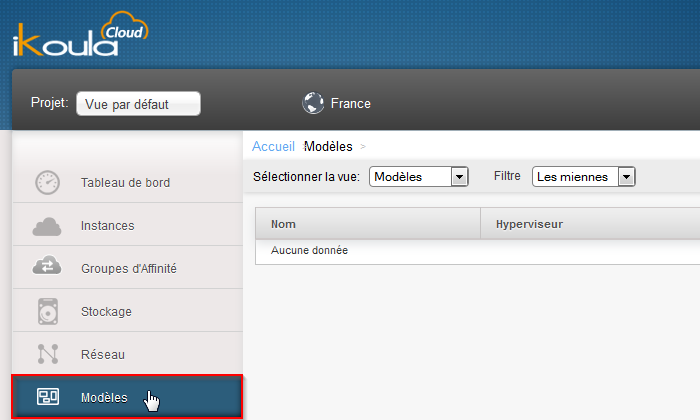


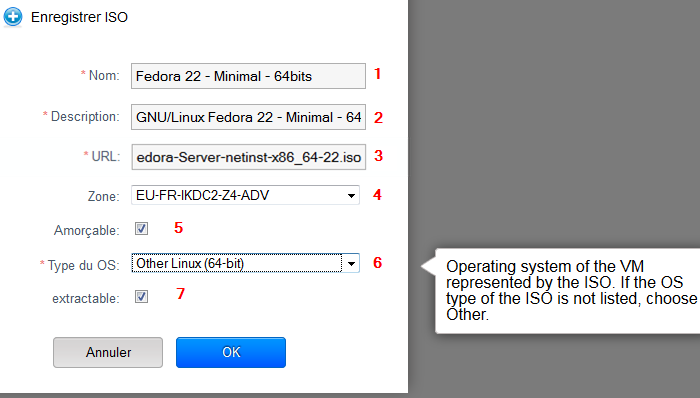
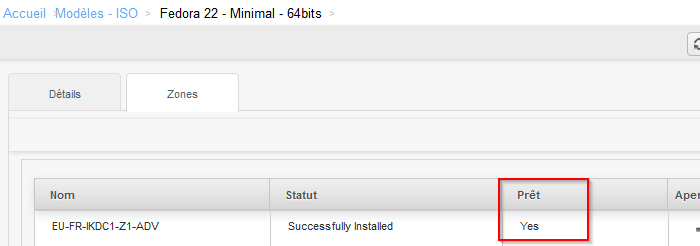
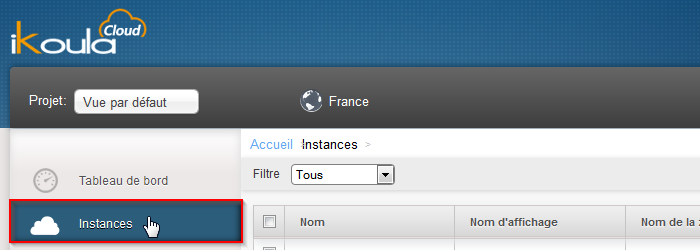

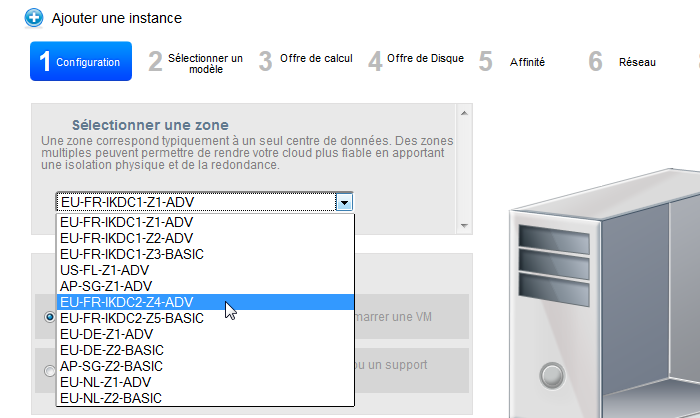
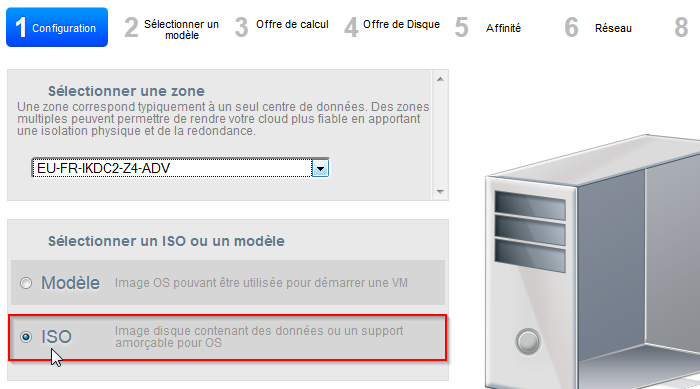
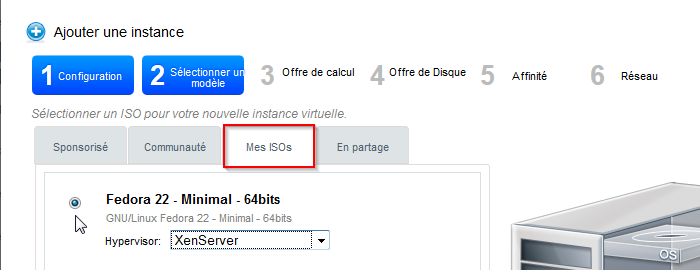
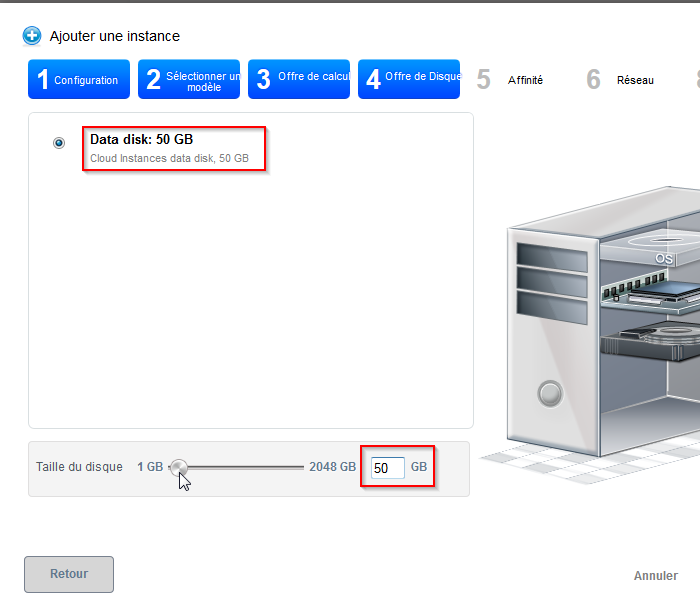
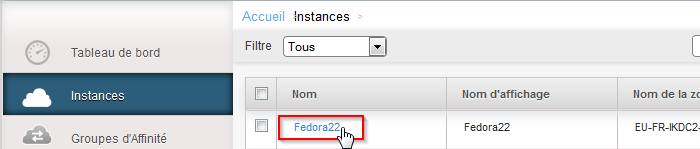
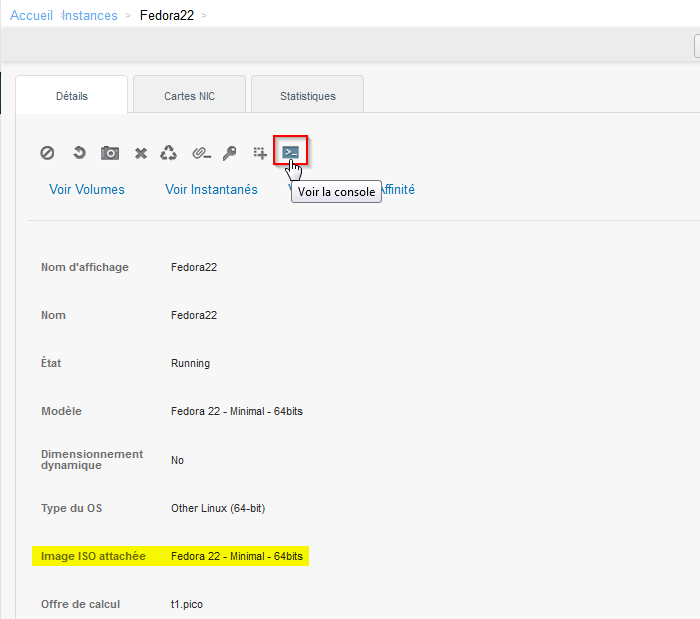
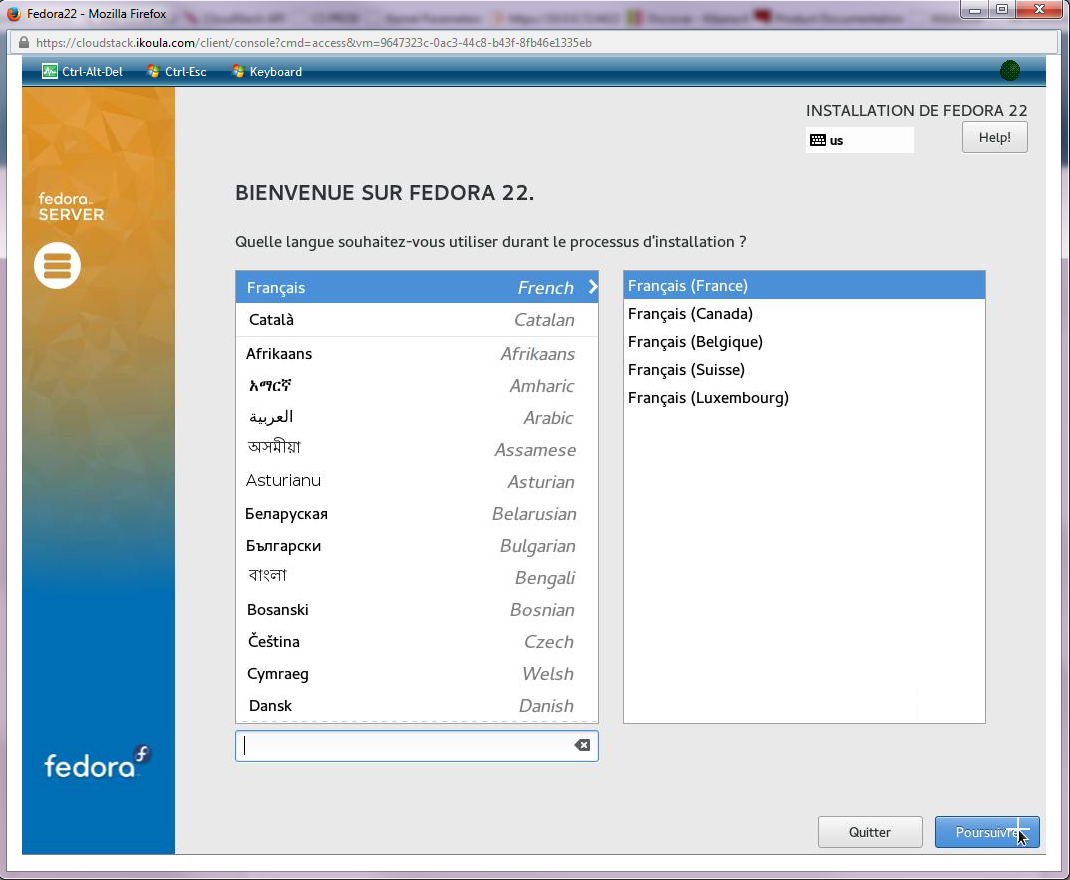
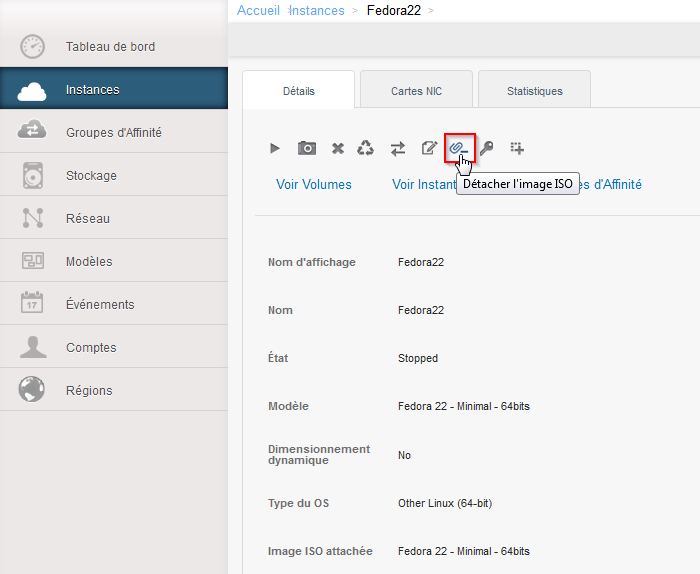
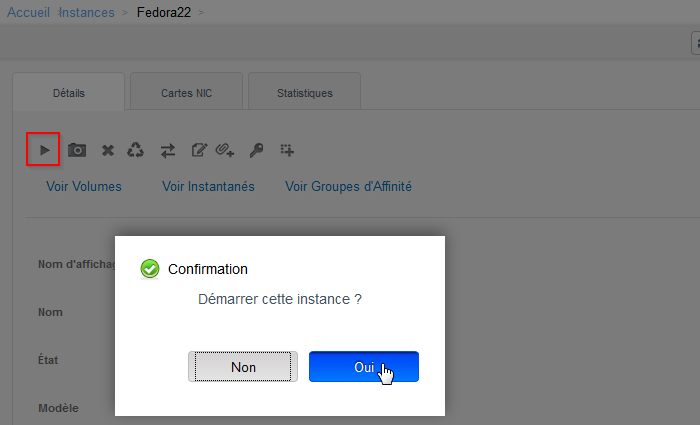
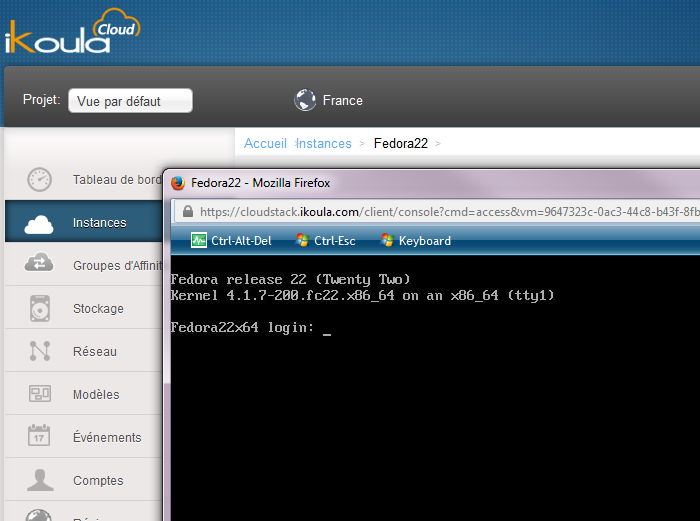
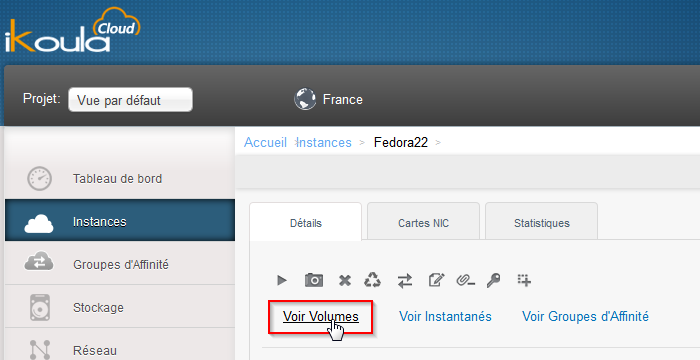
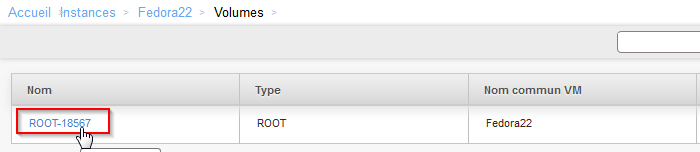
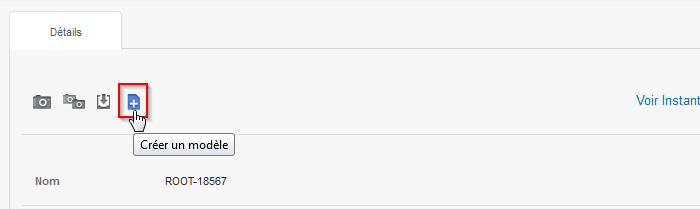
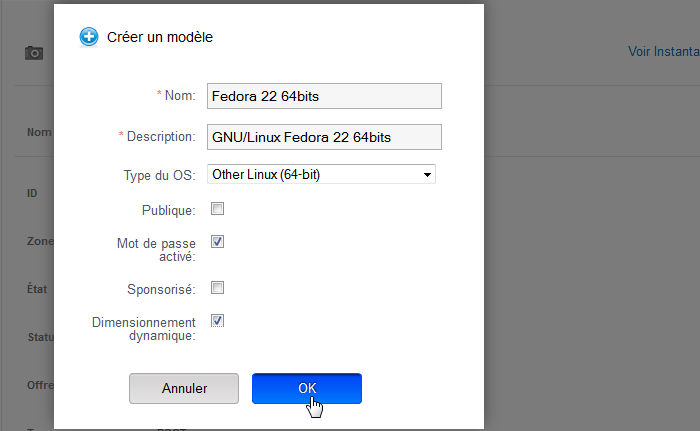
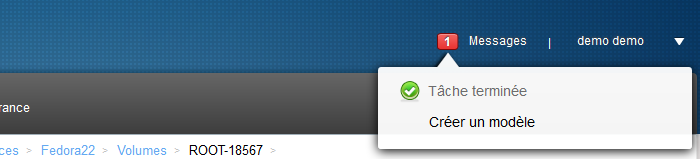
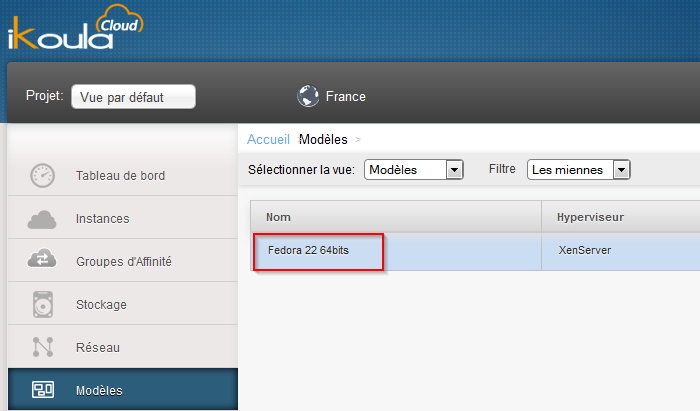
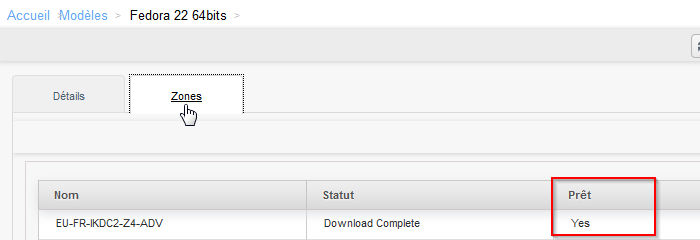
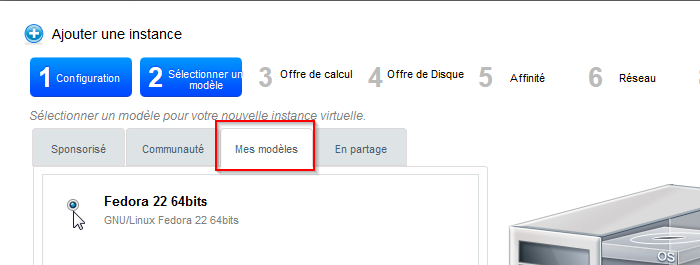
تمكين المحدث التلقائي للتعليق